苹果Safari浏览器如何启用画中画功能模式
相信很多封釉在下载 MacOS Sierra 之后都破不期待的去试试画中画模式,一边撩妹一边看直播,妈妈再也不说我只知道玩游戏了迫不及待的打开了触手,说好的下面是画中画那,之后测试了很多视频网站,如果你电脑没有 flash,提醒你安装 flash,装了 flash 的,『咦,怎么跟之前没区别,画中画那?』各位朋友知道苹果的safari如何开启电脑模式吗?如果你想在Mac电脑上看视频的同时还处理其他事物,那么使用Safari浏览器画中画功能是比较好的方法,我们在这里向您介绍如何通过谷歌视频服务来使用隐藏式的画中画功能。

根据MacOS Sierra系统介绍,Safari浏览器的画中画功能可以将视频从网页中摘出来,放到Mac电脑的桌面上播放视频,这个视频窗口浮在所有其他应用程序之上,并且可以调整视频窗口大小。
在Mac系统中,只有Safari浏览器可以开启画中画功能,其他浏览器是没法开启的包括谷歌Chrome浏览器也不支持,在这里,我们以全球知名的视频网站YouTube来展示如何使用Safari浏览器的画中画功能。
打开我们想要看的视频之后,用鼠标右键点击该视频内容,这时我们看到的是YouTube自身的右键菜单,这时我们再次使用鼠标右键点击该视频内容,就可以看到Safari浏览器的右键菜单了,我们在这个右键菜单里就能看到画中画功能了。
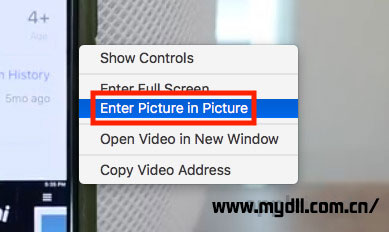
点击上图中进入画中画功能的右键菜单按钮,这样操作之后,视频窗口就变成了一个浮动窗口了,从当前的视频播放网页中浮动出来,我们可以拖动这个视频浮窗到显示器的角落里,如我们按住Command键拖动,还可以放置在制定的位置,而不是某个角落。
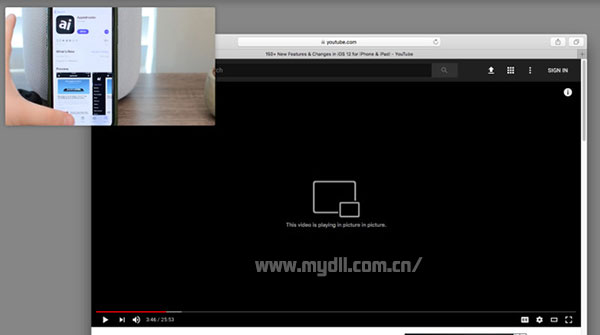
原来网页中对视频播放的窗口依旧有效,另外,在视频播放窗口中,还有一些基础的操控可以操作的,要退出Safari画中画模式,可以点击左上角的叉叉,或者点击视频浮窗的替换符号,也可以使用右键菜单中的退出画中画模式选项。
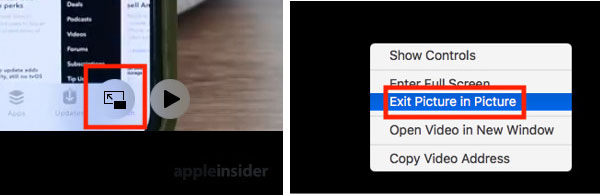
『点开画中画之后的效果,可以暂停,不可以自由调整位置』 很多免费看付费电视剧、电影的网站(缺点就是小广告多)都可以用这个方法实现画中画模式,静心看电影
以上就是苹果Safari浏览器如何启用画中画功能模式的全部内容介绍了,希望能帮到大家。









 苏公网安备32032202000432
苏公网安备32032202000432